
Általános lejátszási listák létrehozása, szerkesztése és törlése a PC iTunes appjában
A lejátszási listákat a hangulatának megfelelően, az adott témájú médiatartalmak rendszerezéséhez vagy egy CD-re kiírni kívánt zeneszámok csoportosításához is létrehozhatja.
Az Ön által létrehozott lejátszási listák mellett ezt az ikon ![]() látható.
látható.
Létrehozhat egy intelligens lejátszási listát, amely automatikusan frissül a megadott feltételek szerint, illetve létrehozhat egy Genius lejátszási listát, amely a könyvtárában található, a kijelölt dalhoz hasonló zeneszámokat tartalmaz.
Üres lejátszási lista létrehozása
Nyissa meg az iTunes appot
 a PC-jén.
a PC-jén.Válassza a Fájl > Új > Lejátszási lista menüpontot.
Az új lejátszási lista megjelenik az oldalsávon a Zenei lejátszási listák vagy az Összes lejátszási lista szakaszban.
Adjon nevet a lejátszási listának.
Elemek hozzáadása a lejátszási listához
Nyissa meg az iTunes appot
 a PC-jén.
a PC-jén.Válasszon ki egy elemet a bal felső részen található előugró menüből, majd kattintson bármelyik beállításra a lejátszási listákhoz hozzáadható elemek megtekintéséhez.
Ha a Zene, Filmek vagy Tv-műsorok lehetőség nem jelenik meg a felugró menüben, az eszközére telepített Apple Zene appot
 vagy az Apple TV appot
vagy az Apple TV appot  kell használnia. További részletekért, lásd: Az Apple Zene felhasználói útmutatója Windowsra vagy Az Apple TV felhasználói útmutatója Windowsra.
kell használnia. További részletekért, lásd: Az Apple Zene felhasználói útmutatója Windowsra vagy Az Apple TV felhasználói útmutatója Windowsra.Elemek lejátszási listához történő hozzáadásához tegye a következők bármelyikét:
Az iTunes-könyvtár bármelyik részéről húzzon át egy elemet az oldalsávon található egyik lejátszási listára.
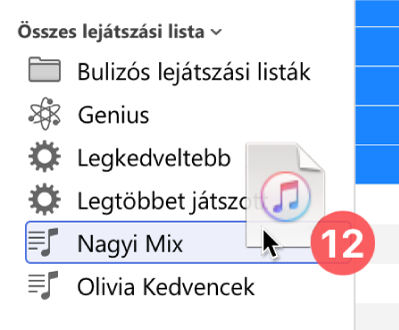
Kattintson a jobb gombbal a Hozzáadás lejátszási listához elemre, majd válasszon egy lejátszási listát.
Tipp: Ha anélkül szeretne hozzáadni egy zeneszámot egy lejátszási listához, hogy hozzáadná a könyvtárhoz, válassza a Szerkesztés > Beállítások lehetőséget, kattintson az Általános menüelemre, majd törölje a „Zeneszámok hozzáadása a könyvtárhoz a lejátszási listákhoz való hozzáadáskor” jelölőnégyzet bejelölését.
Lejátszási lista létrehozása elemekkel
Nyissa meg az iTunes appot
 a PC-jén.
a PC-jén.Válasszon ki egy elemet a bal felső részen található előugró menüből, majd kattintson bármelyik beállításra a lejátszási listákhoz hozzáadható elemek megtekintéséhez.
Ha a Zene, Filmek vagy Tv-műsorok lehetőség nem jelenik meg a felugró menüben, az eszközére telepített Apple Zene appot
 vagy az Apple TV appot
vagy az Apple TV appot  kell használnia. További részletekért, lásd: Az Apple Zene felhasználói útmutatója Windowsra vagy Az Apple TV felhasználói útmutatója Windowsra.
kell használnia. További részletekért, lásd: Az Apple Zene felhasználói útmutatója Windowsra vagy Az Apple TV felhasználói útmutatója Windowsra.Kattintson a jobb gombbal egy vagy több elemre, majd válassza a Hozzáadás lejátszási listához> Új lejátszási lista menüpontot.
Az új lejátszási lista megjelenik az oldalsávon a Zenei lejátszási listák vagy az Összes lejátszási lista szakaszban.
Lejátszási lista szerkesztése
Nyissa meg az iTunes appot
 a PC-jén.
a PC-jén.Jelöljön ki egy lejátszási listát az oldalsávon, majd tegye az alábbiak bármelyikét:
Lejátszási lista átnevezése: Jelölje ki a lejátszási lista nevét az ablak tetején, és adjon meg új nevet.
Az elemek sorrendjének módosítása: Válassza a Nézet > Rendezés menüpontot. A Nézet > Rendezés > Lejátszásilista-sorrend menüpontra kattintva áthúzhatja az elemeket a kívánt sorrendbe.
Elem eltávolítása: Jelölje ki az elemet, majd nyomja le a Delete billentyűt.
Ha a törölt elem már szerepel a könyvtárban, akkor a lejátszási listából való eltávolítással nem távolítja el a könyvtárból, sem a tárolóeszközről.
Lejátszási lista törlése
A lejátszási lista törlését követően a lejátszási listán lévő dalok továbbra is elérhetők lesznek a könyvtárában és a számítógépén.
Nyissa meg az iTunes appot
 a PC-jén.
a PC-jén.Tegye a következők valamelyikét:
Jelöljön ki egy lejátszási listát az oldalsávon, majd nyomja meg a Delete billentyűt.
Kattintson a jobb egérgombbal egy lejátszási listára az oldalsávon, majd válassza ki a Törlés a könyvtárból lehetőséget.
A megerősítéshez kattintson a Törlés gombra.
Az Ön által létrehozott lejátszási listák mellett Apple Music-közreműködők által létrehozott lejátszási listákat is találhat. Lásd: Zenék hozzáadása és letöltése.